GIF动画制作方法
想象你正在刷社交媒体,突然一条有趣的GIF动图跳入眼帘,它生动活泼,充满创意,让你忍不住会心一笑。你是否也曾想过,自己动手制作一个这样的GIF动画呢?其实,制作GIF动画并不像想象中那么复杂,只需要一些工具和一点创意,你也能轻松制作出令人印象深刻的动态图像。今天,就让我们一起探索GIF动画制作的各种方法,从简单的在线工具到专业的软件,让你一步步成为GIF动画的创作者。
在线工具:轻松入门的GIF动画制作
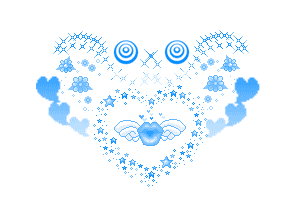
对于初学者来说,使用在线工具制作GIF动画是最简单快捷的方式。这些工具通常界面友好,操作简单,无需安装任何软件,只需打开浏览器即可使用。比如GIPHY、Make a GIF和EZGIF等,都是制作GIF动画的常用在线平台。
以GIPHY为例,你只需要访问其官网,点击“Create GIF”按钮,就可以开始制作。你可以选择上传自己的图片或视频,也可以从GIPHY的素材库中挑选。上传素材后,你可以通过拖拽调整图片的顺序,设置每一帧的持续时间,还可以添加文字、贴纸等元素,使你的GIF动图更加丰富多彩。完成编辑后,点击“Create GIF”即可导出你的作品。这种方法非常适合快速制作简单的GIF动图,无论是分享到社交媒体还是用作表情包,都非常方便。
录屏软件:捕捉动态的GIF动画

如果你想要制作更复杂的GIF动画,比如游戏操作指南或者教学演示,那么使用录屏软件会是一个不错的选择。录屏软件可以捕捉你的屏幕操作,并将其转换为GIF动画。其中,录屏王是一款操作简单、功能强大的录屏软件,它不仅可以录制屏幕视频,还可以直接导出为GIF格式。
使用录屏王制作GIF动画的步骤如下:首先,下载并安装录屏王,打开软件后,点击“工具”菜单,选择“选项”,然后在“录屏”选项中,将视频格式设置为GIF。设置完成后,点击“开始录制”按钮,选择自定义录制区域,然后开始你的操作。录制完成后,点击“停止录制”按钮,录屏王会自动将视频转换为GIF格式。你还可以使用自带的编辑器对GIF进行编辑,添加文字、箭头等元素,使你的GIF动图更加生动有趣。
视频编辑软件:制作专业的GIF动画
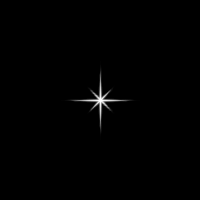
如果你想要制作更专业的GIF动画,比如电影片段或者广告宣传,那么使用视频编辑软件会是一个更好的选择。视频编辑软件提供了更多的编辑功能,可以让你对GIF动画进行更精细的调整。其中,Adobe Photoshop和Final Cut Pro是制作GIF动画的常用软件。
以Adobe Photoshop为例,你可以通过以下步骤制作GIF动画:首先,在Photoshop中创建一个新的文档,然后将你的视频素材导入到时间轴中。你可以通过拖拽调整每一帧的位置,还可以对每一帧进行编辑,比如调整亮度、对比度等。完成编辑后,点击“文件”菜单,选择“导出”,然后在弹出的对话框中选择“存储为Web所用格式”,在文件类型中选择GIF,最后点击“存储”即可导出你的GIF动画。
PowerPoint与Photoshop:简单高效的GIF动画制作
对于不熟悉专业视频编辑软件的人来说,PowerPoint和Photoshop的组合也是一个不错的选择。PowerPoint可以用来制作简单的动画效果,而Photoshop则可以对动画进行更精细的编辑。
使用PowerPoint制作GIF动画的步骤如下:首先,在PowerPoint中创建一个新的演示文稿,然后添加你的图片或视频素材。你可以通过添加动画效果,比如淡入淡出、缩放等,使你的演示文稿更加生动。完成编辑后,点击“文件”菜单,选择“导出”,然后在弹出的对话框中选择“创建视频”,在视频选项中选择“使用录制的计时和幻灯片放映”,最后点击“创建视频”即可导出视频文件。导出视频文件后,再使用Photoshop将其转换为GIF格式。
美图秀秀:简单易用的GIF动画制作
美图秀秀是一款操作简单、功能丰富的图片编辑软件,它也提供了制作GIF动画的功能。使用美图秀秀制作GIF动画的步骤如下:首先,打开美图秀秀,选择“更多功能”,然后选择“闪图”。点击“打开一张图片”,选择你的第一张图片,然后点击“添加图片”,将其他所有图片添加到闪图中。添加完成后,点击“自定义闪图”,调整每一张图片的显示时间,使你的GIF动画更加流畅。点击“预览观看效果”,确认效果后,点击“保存”即可导出你的GIF动画。
制作GIF动画的方法多种








